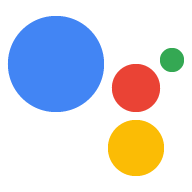Gdy wszystko będzie gotowe do wdrożenia projektu w Actions na urządzeniach użytkowników Asystenta Google, musisz podać dodatkowe informacje o nim i przesłać go do sprawdzenia zespołowi Asystenta. Dzięki temu możemy mieć pewność, że projekt w Actions jest zgodny z zasadami i warunkami dotyczącymi tej usługi, zanim użytkownicy Asystenta Google będą mogli z niego korzystać.
Więcej informacji o publikowaniu, testowaniu i udostępnianiu akcji znajdziesz w temacie Publikowanie działań w dokumentacji Konsoli Actions.
Przed przesłaniem
Zanim prześlesz projekt w Actions do sprawdzenia zespołowi Asystenta Google, upewnij się, że masz wdrożony kod realizacji konwersacyjnej i upewnij się, że akcja ma do niego dostęp. Zespół weryfikacyjny odmówi wdrożenia w przypadku akcji, których nie można wykonać z powodu problemów z dostępem lub braku kodu realizacji.
Upewnij się, że projekt w Actions jest zgodny z zasadami Actions on Google, i zapoznaj się z listą kontrolną przed opublikowaniem. Korzystanie z tej listy pozwala wykryć wiele problemów, które mogą wystąpić podczas procesu zatwierdzania, i zwiększa szanse na zatwierdzenie projektu. Pamiętaj, że za każdym razem, gdy zaktualizujesz projekt akcji po jego zatwierdzeniu, musisz przesłać go do dodatkowej weryfikacji, zanim opublikujesz go w kanale wersji beta lub produkcyjnej.
Prześlij do sprawdzenia
Gdy projekt będzie gotowy do przesłania do sprawdzenia, otwórz Konsolę Actions i wybierz projekt. W głównym menu nawigacyjnym kliknij Wdróż i podaj wymagane informacje. Pamiętaj, aby wybrać kanał wersji Beta lub Produkcyjna. Wdrożenie w kanale wersji alfa nie powoduje sprawdzenia przez zespół Asystenta Google. Więcej informacji o różnych opcjach i polach dostępnych w tym kroku znajdziesz w artykule Publikowanie działań.
Działania możesz też przesłać z konsoli Dialogflow. W konsoli Dialogflow kliknij Integrations (Integracje), a następnie kliknij Google Assistant (Asystent Google). Na stronie, która się wyświetli, kliknij Zarządzaj aplikacją Asystenta, aby otworzyć Konsolę Actions.